Обновить Windows до новой версии можно не только через штатный Центр обновления. Пользователь может записать установочный образ на флешку или DVD-диск и загрузить с нее компьютер, но тут его наверняка будет ждать сюрприз. На одном из этапов, а именно после принятия лицензионного соглашения и нажатия «Обновление: установка Windows…» пользователь получает сообщение «Компьютер загружен с установочного носителя Windows. Извлеките установочный носитель…» и так далее по тексту.
Странность этой ошибки в том, что она ничего толком не сообщает о причине такого поведения Windows. То, что компьютер загружен с установочного носителя понятно и так. В чём проблема? А дело в том, что таким образом обновить Windows более нельзя, с внешнего носителя вы можете только переустановить операционную систему.
Для обновления Windows следует использовать другие способы.
Отредактируйте реестр
Откройте командой regedit редактор реестра.
Разверните ключ HKLM\SYSTEM\CurrentControlSet\Control и поищите в последнем подразделе вложенный подраздел MiniNT. Если найдете, удалите его, воспользовавшись сторонней утилитой ExecTI, она нужна, чтобы запустить редактор реестра с правами TrustedInstaller, с правами администратора этот ключ не удалить.
Как вариант, вы можете заменить права на подраздел MiniNT из его свойств, но с ExecTI подобные манипуляции проводить намного удобнее. Если подраздел MiniNT в указанном ключе отсутствует, переходите к следующему варианту.
Обновление из ISO-файла
Обновить Windows до новой версии можно непосредственно из установочного образа ISO смонтировав его в Проводнике и запустив исполняемый файл setup.exe.
Если образ вдруг не захочет монтироваться, а такое тоже может быть, распакуйте его RAR-архиватором и так же запустите исполняемый файл setup.exe.
Далее следуем указаниями пошагового мастера — принимаем условия лицензии, указываем, какие файлы желаем сохранить и жмем «Установить».
Установка будет выполнена в режиме обновления с сохранение установленного программного обеспечения и личных файлов.
Если ничего не помогло
Если ошибка не исчезла, возможно, единственно верным решением в таком случае будет чистая установка Windows. Но, учитывая ненормальность ситуации, перед переустановкой стоит проверить всё ли в порядке с обновляемой операционной системой. Проверить, нет ли на жестком диске bad-блоков, не повреждены ли системные файлы и, конечно же, соответствует ли ваш компьютер тем требованиям, которые предъявляет новая версия операционной системы.
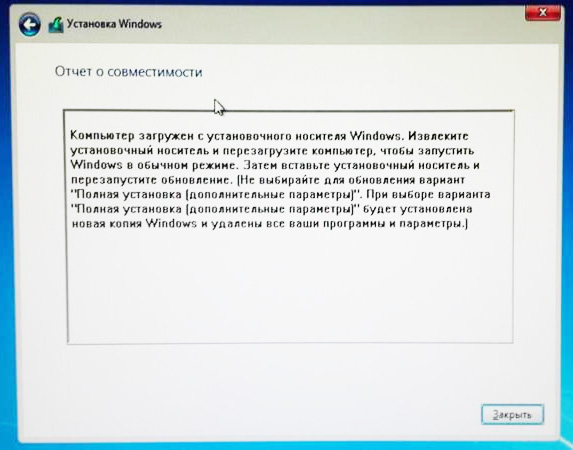
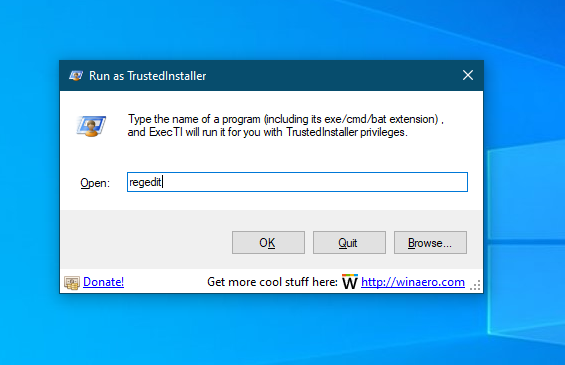

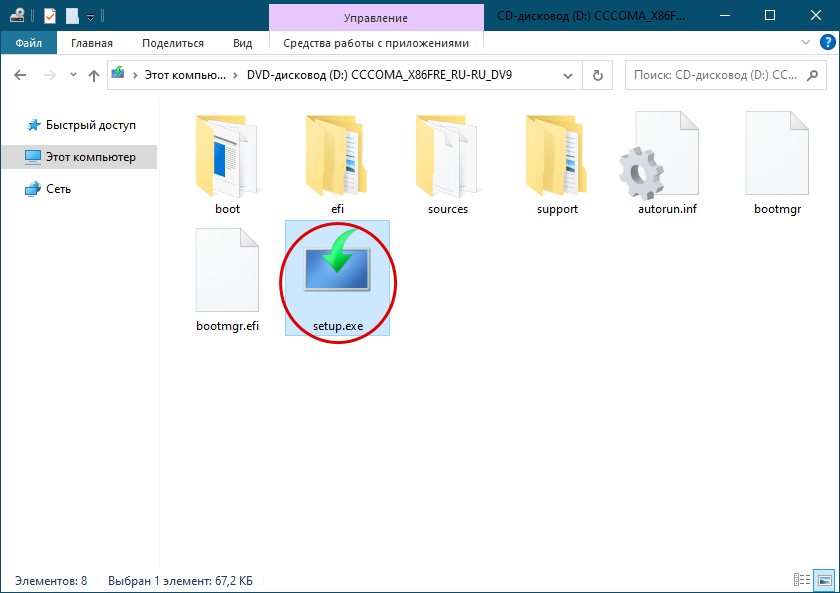
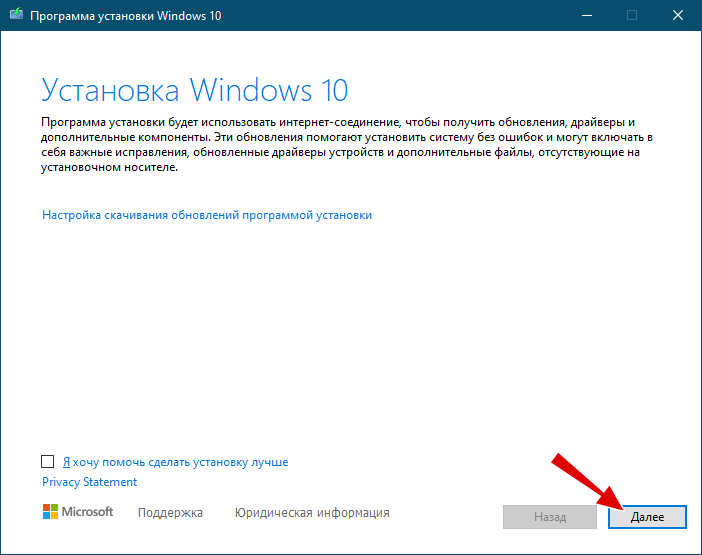
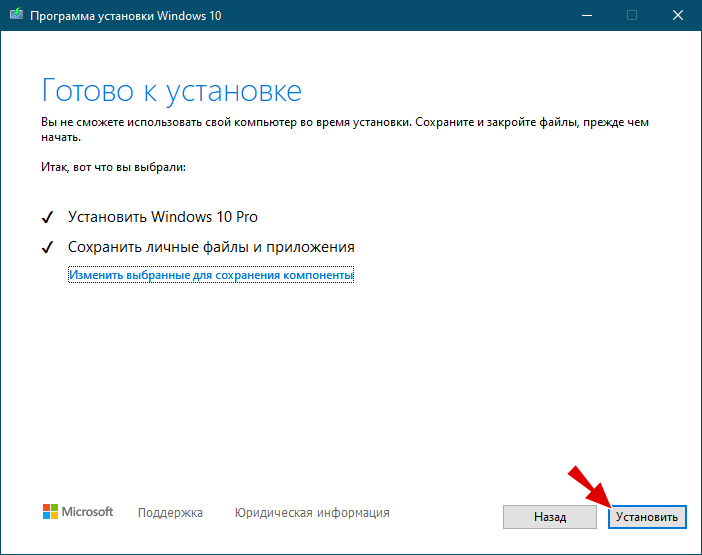
Фокус не проходит по простой причине. К моменту, когда потребуется переустановить винду в порядке обновления с того же установочного диска, Вы почти наверняка успели не однажды обновить установленную. Теперь она, хотя и испорчена, но новее той, которую хотите установить взамен, и винда потребует откатить назад, т. е. удалить установленные обновления. А это весьма трудоёмкая работа с проблемными шансами, если обнаружатся неудаляемые. Остаётся полная переустановка, но и здесь проблемы, несли Вы всё записывали на диск С и теперь на нём просто не высвободить достаточно свободного места, чтобы создать новый раздел и перебросить туда то, что хотите сохранить. Словом, никак без внешнего носителя, и тут едва ли не проще и надёжнее всего, хотя и затратно, просто заменить физически жёсткий диск, а потом восстанавливать желаемое со старого, как со внешнего. Или можно как-то исхитриться обновить установочный диск до его использования по назначению?
попробуйте профессиональный вариант установки у 23 людей сработало